[]【HarmonyOS HiSpark Wi-Fi IoT 套件试用连连载】我和鸿蒙的亲密接触----linux环境搭建
0
0
首先十分感觉电子发烧友让我找到不少坑的解决办法。
目前鸿蒙系统的开发方式是在Linux系统上面编译源码,Windows系统上编写、烧录。
故而需要搭建两个开发环境。
话不多说,现在讲一下搭建linux环境。首先我们需要下在一个虚拟机VMware,这里直接上网下载即可,无伤大雅。
然后下载一个Ubuntu的镜像文件,这个Ubuntu 16.04的镜像文件可以从正点原子下载中心下载。
这两步操作可以去看一下正点原子linux开发板的配置,有两讲视频是讲解这个过程的。在确认这两步都完成之后,就可以在Ubuntu上面配置编译环境了。
连接Linux服务器
使用Windows远程登录Linux。
在Ubuntu中首先安装ssh服务器。
1.安装ssh服务端sudo apt-get install openssh-server;2.确认sshserver是否启动了ps -e | grep ssh
如果只有ssh-agent那ssh-server还没有启动,需要/etc/init.d/ssh start,如果看到sshd那说明ssh-server已经启动了
3.启动sshserver/etc/init.d/ssh start
4.SSH配置(如果需要)
修改配置文件/etc/ssh/sshd_config,这里可以定义SSH的服务端口,默认端口是22,你可以自己定义成其他端口号如32,然后重启服务
5.重启sshserver
/etc/init.d/ssh restart
以PUTTY工具链接Ubuntu:
- 打开PuTTY工具,输入Linux服务器IP地址,后点击“open”,打开连接。图2 PuTTY界面示例图
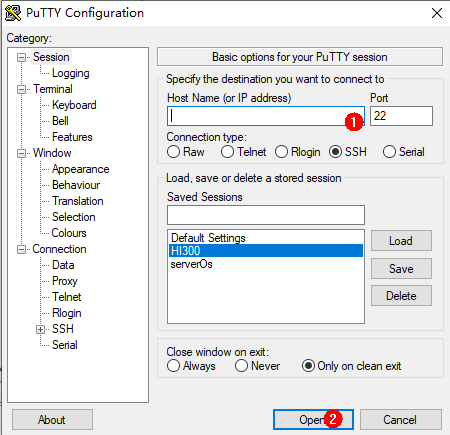
- 弹框告警选择“是(Y)”。
- 弹出界面中输入账号并按回车键,继续输入密码并回车键。图3 登录界面图
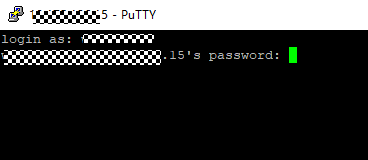
- 登录成功。图4 登录成功界面
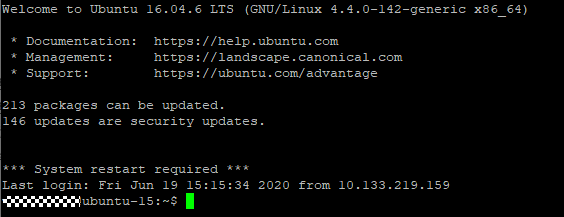
将Linux shell改为bash查看shell是否为bash,在终端运行如下命令
- ls -l /bin/sh
如果显示为“/bin/sh -> bash”则为正常,否则请按以下方式修改:
方法一:在终端运行如下命令,然后选择 no。- sudo dpkg-reconfigure dash
方法二:先删除sh,再创建软链接。
- sudo rm -rf /bin/sh
- sudo ln -s /bin/bash /bin/sh
安装Python环境
- 打开Linux编译服务器终端。
- 输入如下命令,查看python版本号,需使用python3.7以上版本。
- python3 --version
以python3.8为例,按照以下步骤安装python。- 运行如下命令,查看Ubuntu版本:
- cat /etc/issue
- 根据Ubuntu不同版本,安装python。
- 如果Ubuntu 版本为18+,运行如下命令。
- sudo apt-get install python3.8
- sudo apt-get install python3.8
- 如果Ubuntu版本为16,请以下载包的方式安装python。
- python安装环境依赖(gcc, g++, make, zlib, libffi)请运行如下命令:
- sudo apt-get install gcc && sudo apt-get install g++ && sudo apt-get install make && sudo apt-get install zlib* && sudo apt-get install libffi-dev
- 获取python3.8.5安装包,将其放至linux服务器中,运行如下命令 :
- tar -xv*** Python-3.8.5.tgz && cd Python-3.8.5 && sudo ./configure && sudo make && sudo make install
- python安装环境依赖(gcc, g++, make, zlib, libffi)请运行如下命令:
- 如果Ubuntu 版本为18+,运行如下命令。
- python3 --version
- 确定python安装好后,将python路径链接到"/usr/bin/python"。输入如下命令,查看python是否正确软链接到python3
- python --version
如果回显不是python 3.8.5,则运行如下命令,查看python3.8所在目录:
- which python3.8
将以下命令中的 "python3.8-path" 替换为 "which python3.8" 命令执行后的回显路径
- cd /usr/bin && sudo rm python && sudo ln -s python3.8-path python && python --version
- python --version
- 安装并升级Python包管理工具(pip3),任选如下一种方式。
- 命令行方式:
- sudo apt-get install python3-setuptools python3-pip -y
- sudo pip3 install --upgrade pip
- 安装包方式:
- curl https://bootstrap.pypa.io/get-pip.py -o get-pip.py
- python get-pip.py
- 命令行方式:
- 运行如下命令,安装python模块setuptools。
- pip3 install setuptools
- pip3 install setuptools
- 安装GUI menuconfig工具(Kconfiglib),建议安装Kconfiglib 13.2.0+版本,任选如下一种方式。
- 命令行方式:
- sudo pip3 install kconfiglib
- sudo pip3 install kconfiglib
- 安装包方式:
- 下载.whl文件(例如:kconfiglib-13.2.0-py2.py3-none-any.whl)。下载路径:“https://pypi.org/project/kconfiglib#files”
- 运行如下命令,安装.whl文件。
- sudo pip3 install kconfiglib-13.2.0-py2.py3-none-any.whl
- sudo pip3 install kconfiglib-13.2.0-py2.py3-none-any.whl
- 下载.whl文件(例如:kconfiglib-13.2.0-py2.py3-none-any.whl)。
- 命令行方式:
- 安装pycryptodome,任选如下一种方式。安装升级文件签名依赖的Python组件包,包括:pycryptodome、six、ecdsa。安装ecdsa依赖six,请先安装six,再安装ecdsa。
- 命令行方式:
- sudo pip3 install pycryptodome
- sudo pip3 install pycryptodome
- 安装包方式:
- 下载.whl文件(例如:pycryptodome-3.7.3-cp37-cp37m-manylinux1_x86_64.whl)。下载路径:“https://pypi.org/project/pycryptodome/#files”。
- 运行如下命令,安装.whl文件。
- sudo pip3 install pycryptodome-3.7.3-cp37-cp37m-manylinux1_x86_64.whl
- sudo pip3 install pycryptodome-3.7.3-cp37-cp37m-manylinux1_x86_64.whl
- 下载.whl文件(例如:pycryptodome-3.7.3-cp37-cp37m-manylinux1_x86_64.whl)。
- 命令行方式:
- 安装six,任选如下一种方式。
- 命令行方式:
- sudo pip3 install six --upgrade --ignore-installed six
- sudo pip3 install six --upgrade --ignore-installed six
- 安装包方式:
- 下载.whl文件(例如:six-1.12.0-py2.py3-none-any.whl)。下载路径:“https://pypi.org/project/six/#files”
- 运行如下命令,安装.whl文件。
- sudo pip3 install six-1.12.0-py2.py3-none-any.whl
- sudo pip3 install six-1.12.0-py2.py3-none-any.whl
- 下载.whl文件(例如:six-1.12.0-py2.py3-none-any.whl)。
- 命令行方式:
- 安装ecdsa,任选如下一种方式。
- 命令行方式:
- sudo pip3 install ecdsa
- sudo pip3 install ecdsa
- 安装包方式:
- 下载.whl文件(例如:ecdsa-0.14.1-py2.py3-none-any.whl)。下载路径:“https://pypi.org/project/ecdsa/#files”
- 运行如下命令,安装.whl文件。
- sudo pip3 install ecdsa-0.14.1-py2.py3-none-any.whl
- sudo pip3 install ecdsa-0.14.1-py2.py3-none-any.whl
- 下载.whl文件(例如:ecdsa-0.14.1-py2.py3-none-any.whl)。
- 命令行方式:
安装Scons
- 打开Linux编译服务器终端。
- 运行如下命令,安装SCons安装包。
- sudo apt-get install scons -y
如果软件源中无法找到安装包,请按以下步骤处理:- 下载源码包(下载路径:“ https://scons.org/pages/download.html ”,推荐SCons版本是3.0.4+)。
- 解压源码包到任意目录(以scons-3.1.2为例)。
- tar -xvf scons-3.1.2.tar.gz
- tar -xvf scons-3.1.2.tar.gz
- 安装源码包:进入解压目录,运行如下命令:
- sudo python3 setup.py install
- sudo python3 setup.py install
- sudo apt-get install scons -y
- 运行如下命令,查看是否安装成功。如果安装成功,查询结果下图所示。
- scons -v

- scons -v
按着华为的教程来基本没有坑。
回帖高级模式
声明:本文内容及配图由入驻作者撰写或者入驻合作网站授权转载。文章观点仅代表作者本人,不代表电子发烧友网立场。文章及其配图仅供工程师学习之用,如有内容图片侵权或者其他问题,请联系本站作侵删。 侵权投诉
